
Creare e utilizzare le firme nelle e-mail in Mail sul Mac
Puoi creare un testo predefinito, chiamato firma da includere nei messaggi che invii. Ad esempio, puoi crearne una per le e-mail di lavoro e una diversa per quelle personali.
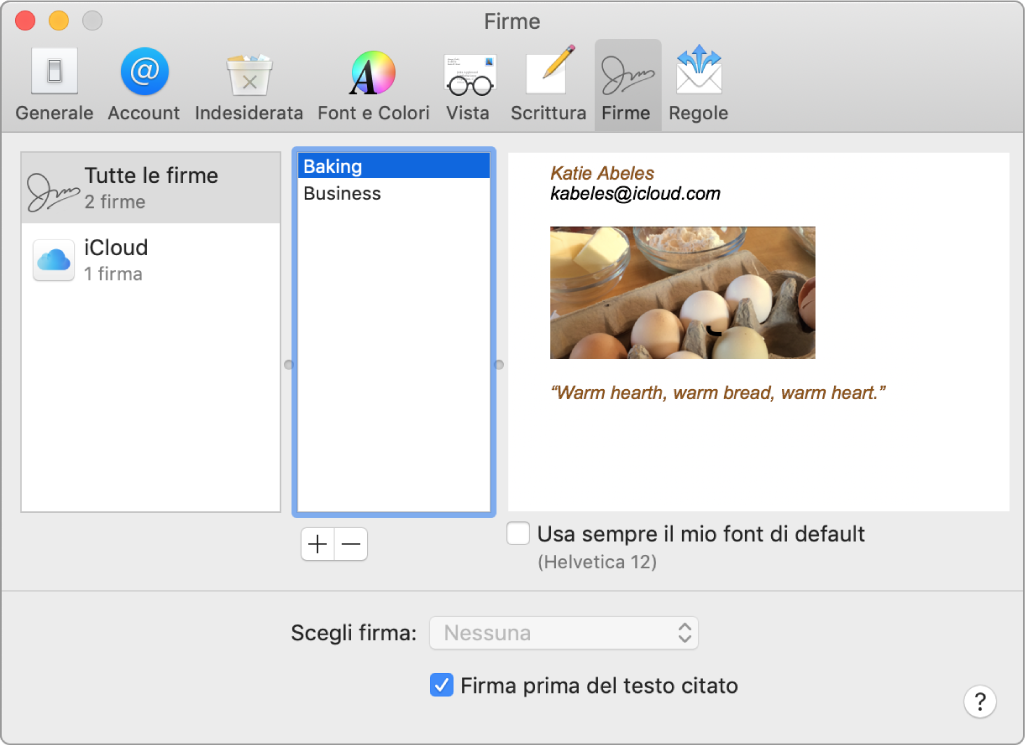
Creare le firme
Nell'app Mail
 sul Mac, scegli Mail > Preferenze, quindi fai clic su Firme.
sul Mac, scegli Mail > Preferenze, quindi fai clic su Firme.Nella colonna a sinistra, seleziona l'account e-mail per il quale desideri utilizzare la firma.
Se al momento della creazione di una firma, hai selezionato l'opzione “Tutte le firme”, prima di poterla usare dovrai trascinarla su un account e-mail.
Fai clic sul pulsante Aggiungi
 sotto la colonna centrale.
sotto la colonna centrale.Nella colonna centrale, digita il nome che vuoi dare alla firma.
Il nome viene visualizzato nel menu a comparsa Firma quando scrivi un messaggio.
Nella colonna a destra (l'anteprima), crea la firma.
Puoi utilizzare i menu Formato o Modifica di Mail per cambiare il font o il layout, convertire testo in link o controllare l'ortografia. Per aggiungere un'immagine, trascinala sull'area dell'anteprima.
Se desideri che la firma venga visualizzata dopo il testo originale dei messaggi a cui rispondi o di quelli che inoltri, deseleziona “Firma prima del testo citato”.
Eliminare le firme
Nell'app Mail
 sul Mac, scegli Mail > Preferenze, quindi fai clic su Firme.
sul Mac, scegli Mail > Preferenze, quindi fai clic su Firme.Seleziona la firma nella colonna centrale, quindi fai clic sul pulsante per rimuoverla
 .
.
Quando elimini una firma dal pannello “Tutte le firme”, viene cancellata anche dagli account che la utilizzano.
Aggiungere automaticamente una firma alle e-mail
Puoi scegliere una firma da inserire automaticamente ai messaggi che invii.
Nell'app Mail
 sul Mac, scegli Mail > Preferenze, quindi fai clic su Firme.
sul Mac, scegli Mail > Preferenze, quindi fai clic su Firme.Seleziona un account nella colonna sinistra.
Fai clic sul menu a comparsa “Scegli firma”, quindi scegline una.
Se hai salvato più di una firma per un account, Mail è in grado di alternarle automaticamente; dal menu a comparsa, scegli “In ordine casuale” o “In ordine sequenziale”.
Se non vuoi più aggiungere automaticamente le firme ai tuoi messaggi, dal menu a comparsa fai clic su “Scegli firma:”, quindi seleziona Nessuna.
Aggiungere una firma alle e-mail manualmente
Nell'app Mail
 sul Mac, mentre scrivi un messaggio, fai clic sul menu a comparsa Firma.
sul Mac, mentre scrivi un messaggio, fai clic sul menu a comparsa Firma. Scegli una firma.
Se nel menu a comparsa non vedi la firma che stai cercando, scegli “Modifica firme” per aprire le preferenze Firme, quindi verifica che la firma si trovi nell'account.
Eliminare una firma dalle e-mail
Nell'app Mail
 sul Mac, mentre scrivi un messaggio, fai clic sul menu a comparsa Firma, quindi scegli Nessuna
sul Mac, mentre scrivi un messaggio, fai clic sul menu a comparsa Firma, quindi scegli Nessuna
In base alla modalità di gestione delle firme da parte del server di posta di un destinatario, la tua firma può apparire al destinatario come un allegato o un'immagine.
Se utilizzi iCloud Drive su Mac e altri dispositivi, le firme vengono aggiornate automaticamente e sono disponibili su tali dispositivi. Consulta: Utilizzare iCloud Drive per archiviare i documenti.
Se hai bisogno di inviare un documento PDF firmato, puoi utilizzare Evidenzia in Mail per creare una firma scritta a mano e aggiungerla al documento. Puoi anche utilizzare l'app Anteprima per compilare e firmare moduli in PDF.